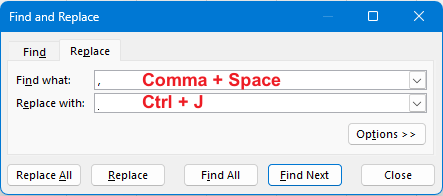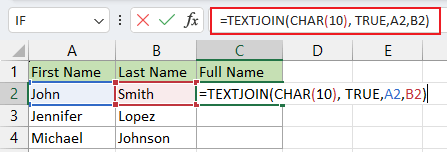Cómo ir a la siguiente línea dentro de una celda en Excel (4 métodos)
Las hojas de cálculo de Excel son herramientas poderosas para la organización y análisis de datos, pero a veces, los datos con los que estás trabajando no encajan del todo en el formato estándar de una sola línea por celda. Ya sea que estés compilando listas, creando descripciones detalladas o simplemente tratando de hacer que tu hoja de cálculo sea más legible, insertar saltos de línea dentro de las celdas puede marcar una gran diferencia. Este artículo explora varios métodos para insertar y eliminar saltos de línea, mejorando la claridad y el atractivo visual de tus documentos de Excel.

Ir a la siguiente línea dentro de una celda usando atajos (manualmente)
Inserta saltos de línea dentro de una celda aplicando Ajuste de texto (automáticamente)
Combina textos y muestra texto multilínea dentro de una sola celda utilizando fórmulas
Eliminar saltos de línea de las celdas
Ir a la siguiente línea dentro de una celda usando atajos (manualmente)
Insertar un salto de línea manualmente dentro de una celda te permite controlar exactamente dónde se ajusta el texto, haciendo que ciertas entradas sean más legibles.
Paso 1: Haz doble clic en la celda en la que deseas insertar un salto de línea
O selecciona la celda y luego presiona la tecla F2.
Paso 2: Haz clic en la ubicación dentro de la celda seleccionada donde deseas romper la línea
Paso 3: Usa atajos para insertar un salto de línea
- Atajos de Windows: Presiona Alt + Enter
- Atajos de MacOS: Presiona Command + Option + Return
Resultado:
Se ha insertado un salto de línea en la posición del cursor.

Los múltiples saltos de línea en una celda requieren repetir el paso 2 y el paso 3.

Después de insertar un salto de línea, es posible que necesites ajustar manualmente la altura de la fila para mostrar todo el contenido si has ajustado previamente la altura de la fila.
Insertar un salto de línea activa automáticamente el Ajuste de texto para la celda. Si el salto de línea no parece surtir efecto, verifica que el Ajuste de texto esté habilitado.


Descubre la Magia de Excel con Kutools AI
- Ejecución Inteligente: Realiza operaciones en celdas, analiza datos y crea gráficos, todo impulsado por comandos simples.
- Fórmulas Personalizadas: Genera fórmulas adaptadas para optimizar tus flujos de trabajo.
- Codificación VBA: Escribe e implementa código VBA sin esfuerzo.
- Interpretación de Fórmulas: Comprende fórmulas complejas con facilidad.
- Traducción de Texto: Supera las barreras del idioma dentro de tus hojas de cálculo.
Insertar saltos de línea dentro de una celda aplicando Ajuste de texto (automáticamente)
Para mantener la consistencia del ancho de columna mientras permites que los datos ocupen varias líneas dentro de una celda, utiliza la función Ajuste de texto.
Paso 1: Selecciona las celdas donde deseas aplicar Ajuste de texto
Paso 2: Navega hasta la pestaña Inicio, localiza el grupo Alineación y haz clic en Ajuste de texto

Resultado:
El texto en las celdas seleccionadas ahora se ajustará automáticamente para adaptarse al ancho de la columna.

Reemplaza un separador específico con una nueva línea dentro de una celda mediante Buscar y reemplazar (operación por lotes)
Para conjuntos de datos con un separador consistente (por ejemplo, comas o puntos y coma), puedes reemplazar estos separadores con saltos de línea en masa.
Paso 1: Selecciona las celdas en las que deseas agregar una nueva línea
Paso 2: Abre el cuadro de diálogo Buscar y reemplazar y configura las opciones.
Presiona Ctrl + H para abrir el cuadro de diálogo Buscar y reemplazar, luego sigue los pasos a continuación para configurarlo:
En el campo "Buscar lo siguiente", ingresa el separador; en este caso, ingreso una coma (,) seguida de un espacio ( ).
En el campo "Reemplazar con", ingresa Ctrl + J para insertar un retorno de carro, sustituyendo cada coma con un salto de línea y eliminando las comas.
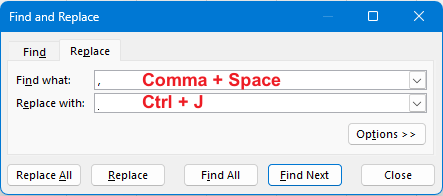
Selecciona el botón Reemplazar todo para aplicar los cambios en todas las celdas seleccionadas.
Luego aparecerá un cuadro indicando el número de reemplazos realizados, haz clic en Aceptar y cierra el cuadro.

Resultado:
Capturas de pantalla antes y después pueden ilustrar vívidamente la transformación.
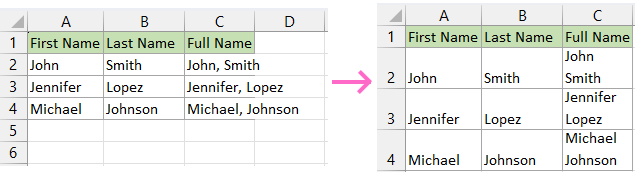
Combina textos y muestra texto multilínea dentro de una sola celda utilizando fórmulas
Si estás combinando datos de varias celdas y necesitas que cada segmento comience en una nueva línea, emplear una fórmula es el método más eficaz para incorporar retornos de carro.
En Microsoft Excel, la función CARACTER está diseñada específicamente para insertar caracteres en las celdas. Para usuarios de Windows, el código de carácter para un salto de línea es 10, por lo tanto, se utiliza CARACTER(10). Para usuarios de Mac, se utiliza CARACTER(13).
Al combinar valores de diferentes celdas, tienes la opción de usar la función CONCATENAR o el operador de concatenación (&). Utilizar la función CARACTER te permite integrar sin problemas saltos de línea entre segmentos.
Las fórmulas básicas que puedes usar son:
- Fórmula genérica: "Línea de texto 1" & CARACTER(10) & "Línea de texto 2"
- TEXTJOIN para Excel 365 y posterior: TEXTJOIN(CARACTER(10), VERDADERO, "Línea de texto 1", "Línea de texto 2")
Aquí mostramos un ejemplo específico para mayor claridad:
Supongamos que el primer nombre está en A2 y el apellido en B2, usa una fórmula para combinarlos en una celda con un salto de línea como separador, sigue estos pasos:
Paso 1: Selecciona una celda para colocar la fórmula
Paso 2: Usa una de las siguientes fórmulas para combinar
&:
=A2&CHAR(10)&B2
TEXTJOIN:
=TEXTJOIN(CHAR(10), TRUE,A2,B2)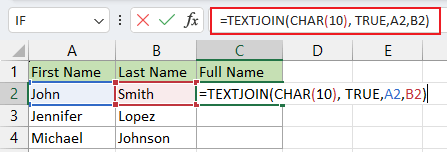
Paso 3: Arrastra el controlador de autollenado sobre las celdas que necesitan la fórmula
Ahora las dos celdas están combinadas, pero las combinaciones están en una sola línea.
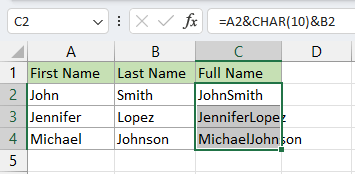
Paso 4: Habilita la función Ajuste de texto.
Mantén las celdas seleccionadas, selecciona Ajuste de texto bajo la pestaña Inicio, y aparecerán las múltiples líneas.

Transforma tu flujo de trabajo en Excel con la función Combinar de Kutools: fusiona filas, columnas o celdas sin perder ni un solo byte de datos. Di adiós a los tediosos ajustes manuales y hola a la integración fluida de datos. Esta poderosa herramienta no solo conserva tu valiosa información, sino que también simplifica tareas complejas en simples clics. Mejora tu experiencia en Excel, minimiza el esfuerzo y maximiza la eficiencia. Descarga Kutools ahora y revoluciona cómo gestionas las hojas de cálculo. Tus datos merecen el mejor tratamiento: deja que Kutools lo ofrezca.

Eliminar saltos de línea de las celdas
Para optimizar los datos y eliminar saltos de línea innecesarios, aquí presentamos una fórmula.
Fórmula genérica: =SUSTITUIR(texto,CARACTER(10),"el separador")
Selecciona una celda que contendrá el resultado sin saltos de línea, y escribe la siguiente fórmula:
=SUBSTITUTE(C2,CHAR(10)," ")Presiona la tecla Enter para obtener el resultado.

Incorporar saltos de línea dentro de las celdas de Excel no solo hace que tus datos sean más digeribles, sino que también permite un nivel de detalle y matiz que las celdas estándar carecen. Ya sea insertando manualmente saltos, utilizando Ajuste de texto, realizando operaciones por lotes con Buscar y reemplazar, o elaborando texto multilínea con fórmulas, estas estrategias te empoderarán para presentar tus datos exactamente como lo necesitas. Recuerda, eliminar saltos de línea es igual de sencillo, asegurando que tus hojas de cálculo permanezcan adaptables y personalizadas según tus necesidades actuales.
Para más estrategias revolucionarias de Excel que pueden elevar tu gestión de datos, explora más aquí.
Las Mejores Herramientas de Productividad para Office
Kutools para Excel - Te Ayuda a Sobresalir de la Multitud
Kutools para Excel cuenta con más de 300 funciones, asegurando que lo que necesitas esté a solo un clic de distancia...
Office Tab - Habilita la Lectura y Edición con Pestañas en Microsoft Office (incluye Excel)
- ¡Un segundo para cambiar entre docenas de documentos abiertos!
- Reduce cientos de clics del ratón para ti cada día, di adiós al síndrome del túnel carpiano.
- Aumenta tu productividad en un 50% al ver y editar múltiples documentos.
- Trae pestañas eficientes a Office (incluye Excel), igual que Chrome, Edge y Firefox.
Tabla de contenidos
- Ir a la siguiente línea dentro de una celda usando atajos (manualmente)
- Inserta saltos de línea dentro de una celda aplicando Ajuste de texto (automáticamente)
- Reemplaza un separador específico con una nueva línea dentro de una celda mediante Buscar y reemplazar (operación por lotes)
- Combina textos y muestra texto multilínea dentro de una sola celda utilizando fórmulas
- Eliminar saltos de línea de las celdas
- Artículos relacionados
- Mejores herramientas de productividad para Office
- Comentarios